Microsoft Store 即将推出 Windows HDR Calibration 应用
在校准高动态范围时,Xbox 拥有 Xbox HDR 游戏校准软件来帮助屏幕和游戏相处 (HDR)。由于 Windows 缺少这样的应用程序,重要的视觉元素,特别是在屏幕的明暗区域,可能会由于 HDR 不匹配而丢失。微软透露,Windows 将收到自己的 HDR 校准软件来解决这个问题。PC 显示屏上的色彩稳定性和准确性问题将很快成为过去。唯一的未知数是它是否可用于 Windows 11 和 Windows 10,以及该应用程序何时可用。尽管尚未确定日期,但微软在公告博客文章中表示,开发频道上的 Windows Insiders 已经看到了它即将到来的预告片。“如果你在 Windows Insiders Dev 频道,你可能已经在系统 > 显示 > HDR 设置下看到了一个新的区域,‘HDR 显示校准’,”博客说,并指出该应用程序未来的位置。在此之前,访问该位置会将您重定向到上述页面,并声称该应用程序正在运行中。该应用程序很可能具有三种测试模式:一是找出你能看到的最暗的可见细节。一个确定最引人注目和最生动的细节最后,确定显示器的最大亮度。这就是我们目前在 Windows HDR Calibration 软件上获得的所有信息。
以上是Microsoft Store 即将推出 Windows HDR Calibration 应用的详细内容。更多信息请关注PHP中文网其他相关文章!

热AI工具

Undresser.AI Undress
人工智能驱动的应用程序,用于创建逼真的裸体照片

AI Clothes Remover
用于从照片中去除衣服的在线人工智能工具。

Undress AI Tool
免费脱衣服图片

Clothoff.io
AI脱衣机

Video Face Swap
使用我们完全免费的人工智能换脸工具轻松在任何视频中换脸!

热门文章

热工具

记事本++7.3.1
好用且免费的代码编辑器

SublimeText3汉化版
中文版,非常好用

禅工作室 13.0.1
功能强大的PHP集成开发环境

Dreamweaver CS6
视觉化网页开发工具

SublimeText3 Mac版
神级代码编辑软件(SublimeText3)
 英伟达上线 RTX HDR 功能:不支持的游戏借助 AI 滤镜达到 HDR 艳丽视觉效果
Feb 24, 2024 pm 06:37 PM
英伟达上线 RTX HDR 功能:不支持的游戏借助 AI 滤镜达到 HDR 艳丽视觉效果
Feb 24, 2024 pm 06:37 PM
本站2月23日消息,英伟达昨晚更新推出了NVIDIA应用程序,为玩家提供了全新的统一GPU控制中心,便于玩家通过游戏内悬浮窗提供的强大录像工具捕捉精彩时刻。在本次更新中,英伟达还引入了RTXHDR功能,本站附上官方介绍如下:RTXHDR是一款AI赋能的全新Freestyle滤镜,可以将高动态范围(HDR)的艳丽视觉效果无缝引入到原本不支持HDR的游戏中。你只需拥有兼容HDR的显示器,即可对大量基于DirectX和Vulkan的游戏使用此功能。玩家在启用RTXHDR功能之后,运行即便不支持HD
 crystaldiskmark是什么软件?-crystaldiskmark如何使用?
Mar 18, 2024 pm 02:58 PM
crystaldiskmark是什么软件?-crystaldiskmark如何使用?
Mar 18, 2024 pm 02:58 PM
CrystalDiskMark是一款适用于硬盘的小型HDD基准测试工具,可以快速测量顺序和随机读/写速度。接下来就让小编为大家介绍一下CrystalDiskMark,以及crystaldiskmark如何使用吧~一、CrystalDiskMark介绍CrystalDiskMark是一款广泛使用的磁盘性能测试工具,用于评估机械硬盘和固态硬盘(SSD)的读写速度和随机I/O性能。它是一款免费的Windows应用程序,并提供用户友好的界面和各种测试模式来评估硬盘驱动器性能的不同方面,并被广泛用于硬件评
 WPS Office无法打开PPT文件怎么办-WPS Office无法打开PPT文件的解决方法
Mar 04, 2024 am 11:40 AM
WPS Office无法打开PPT文件怎么办-WPS Office无法打开PPT文件的解决方法
Mar 04, 2024 am 11:40 AM
近期有很多小伙伴咨询小编WPSOffice无法打开PPT文件怎么办,接下来就让我们一起学习一下WPSOffice无法打开PPT文件的解决方法吧,希望可以帮助到大家。1、首先打开WPSOffice,进入首页,如下图所示。2、然后在上方搜索栏输入关键词“文档修复”,然后点击打开文档修复工具,如下图所示。3、接着导入PPT文件进行修复就可以了,如下图所示。
 CrystalDiskinfo使用教程-CrystalDiskinfo是什么软件?
Mar 18, 2024 pm 04:50 PM
CrystalDiskinfo使用教程-CrystalDiskinfo是什么软件?
Mar 18, 2024 pm 04:50 PM
CrystalDiskInfo是一款用来查看电脑硬件设备的软件,在这款软件中我们可以对自己的电脑硬件进行查看,例如读取速度、传输模式以及接口等!那么除了这些功能之外,CrystalDiskInfo怎么使用,CrystalDiskInfo究竟是什么呢,下面就让小编为大家整理一下吧!一、CrystalDiskInfo的由来作为电脑主机三大件之一,固态硬盘是电脑的存储媒介,负责电脑的数据存储,一块好的固态硬盘能加快文件的读取速度,影响消费者使用体验。当消费者收到新设备时,可通过第三方软件或其他固态硬盘
 Adobe Illustrator CS6怎样设置键盘增量-Adobe Illustrator CS6设置键盘增量的方法
Mar 04, 2024 pm 06:04 PM
Adobe Illustrator CS6怎样设置键盘增量-Adobe Illustrator CS6设置键盘增量的方法
Mar 04, 2024 pm 06:04 PM
很多用户办公中都在使用AdobeIllustratorCS6软件,那么你们知道AdobeIllustratorCS6怎样设置键盘增量吗?接着,小编就为大伙带来了AdobeIllustratorCS6设置键盘增量的方法,感兴趣的用户快来下文看看吧。第一步:启动AdobeIllustratorCS6软件,如下图所示。第二步:在菜单栏中,依次单击【编辑】→【首选项】→【常规】命令。第三步:弹出【键盘增量】对话框,在【键盘增量】文本框中输入需要的数字,最后单击【确定】按钮。第四步:使用快捷键【Ctrl】
 一个不兼容的软件尝试与Edge加载怎么解决?
Mar 15, 2024 pm 01:34 PM
一个不兼容的软件尝试与Edge加载怎么解决?
Mar 15, 2024 pm 01:34 PM
我们在使用Edge浏览器的时候有时候会出现不兼容的软件尝试一起加载,那么这是怎么回事?下面就让本站来为用户们来仔细的介绍一下一个不兼容的软件尝试与Edge加载怎么解决吧。 一个不兼容的软件尝试与Edge加载怎么解决 解决方案一: 开始菜单搜IE,直接用IE访问即可。 解决方案二: 注意:修改注册表可能会导致系统故障,谨慎操作。 修改注册表参数。 1、运行中输入regedit。 2、找到路径\HKEY_LOCAL_MACHINE\SOFTWARE\Policies\Micros
 photoshopcs5是什么软件?-photoshopcs5使用教程
Mar 19, 2024 am 09:04 AM
photoshopcs5是什么软件?-photoshopcs5使用教程
Mar 19, 2024 am 09:04 AM
PhotoshopCS是PhotoshopCreativeSuite的缩写,由Adobe公司出品的软件,被广泛用于平面设计和图像处理,作为新手学习PS,今天就让小编为您解答一下photoshopcs5是什么软件以及photoshopcs5使用教程。一、photoshopcs5是什么软件AdobePhotoshopCS5Extended是电影、视频和多媒体领域的专业人士,使用3D和动画的图形和Web设计人员,以及工程和科学领域的专业人士的理想选择。呈现3D图像并将它合并到2D复合图像中。轻松编辑视
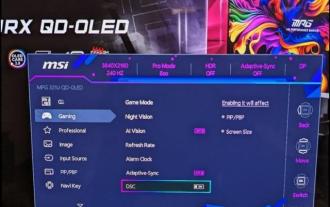 微星宣布 QD-OLED 显示器可自行进行固件升级
May 08, 2024 pm 12:50 PM
微星宣布 QD-OLED 显示器可自行进行固件升级
May 08, 2024 pm 12:50 PM
MSI微星科技近日宣布,为不断改进产品,给予用户更好的使用体验,现对旗下系列QD-OLED显示器进行更新。2024年5月6日MPG271QRXQD-OLED/MPG321URXQD-OLED固件更新固件更新信息1.在OSD菜单中增加DSC开关,可使用DLDSR和DSR模式;2.MPG271QRXQD-OLED:在OSD菜单中增加HDMIPC/主机模式切换选项。(MPG271QRXQD-OLED默认设置为主机模式);3.支持各种宽高比,MPG321URXQD-OLED可选择24.5英寸和27英寸,





